Windows7Ultimateでのインストールと新しい表示言語への変更
別の国からラップトップを購入し、Windows 7がプリインストールされている場合は、おそらく、表示言語(display language)をその国で使用されている言語に変更することをお勧めします。たとえば、英語で(English)Windows 7を使用することに熱心ではなく、現地の言語を好む他の人への贈り物としてコンピューターを贈りたい場合も同様です。このようなシナリオでは、表示言語(display language)をインストールおよび変更する方法を知っている必要があります。インストールしたWindows7(Windows 7)のバージョンによって、手順が異なります。このチュートリアルでは、 UltimateおよびEnterpriseエディション(Ultimate and Enterprise editions)のWindows7を使用する場合に従う必要のある手順について説明します。。他のエディションについては、今後のチュートリアルにご期待ください。
(Download & Install)新しい表示言語(New Display Language)をダウンロードしてインストールする
まず、使用したい表示言語(display language)をダウンロードしてインストールする必要があります。Windows 7の(Windows 7)UltimateおよびEnterpriseエディション(Ultimate and Enterprise editions)の場合、これはWindowsUpdateを介して簡単に実行できます(Windows Update)。
Windows Updateを開き、新しい更新プログラムを確認します。結果を確認し、[オプション](Optional)セクションに移動します。ここで、ご使用のWindows7(Windows 7)のエディションで使用可能な表示言語の完全なリストを確認できます。
インストールする言語を確認し、[ OK(OK) ]をクリックします。

WindowsUpdateツールのメインウィンドウに戻ります。[更新のインストール]を(Install updates)クリックします。
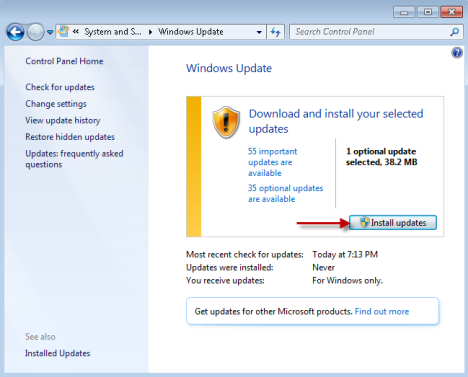
(Wait)アップデートがダウンロードされてインストールされるのを待ちます。インストールプロセス(installation process)中に、「表示言語のインストールまたはアンインストール」('Install or uninstall display languages')という新しいウィンドウが開きます。アクセスすると、インストール手順(installation procedure)の進行状況を確認できます。介入せずにプロセスを実行します。(process run)

完了すると、アップデートが正常にインストールされたことが通知されます。

これで新しい表示言語(display language)がインストールされましたが、適用されていません。Windows Updateウィンドウを閉じて、次のセクションの指示に従います。
表示言語を変更する
コントロールパネルを開きます。[時計、言語、地域]セクションで、 ('Clock, Language, and Region')[表示言語の変更]('Change display language')リンクを探します。クリックして。

[地域と言語](Region and Language)ウィンドウが開きます。[キーボードと言語(Keyboards and Languages)]タブで、[表示言語の選択]('Choose a display language')ドロップダウンリストに移動します。適用する新しい表示言語を選択し、[ (display language)OK ]をクリックします。

新しい表示言語(display language)を適用するには、ログオフする必要があることが通知されます。その時点で開いている作業を閉じて、[今すぐログオフ(Log off now)]をクリックします。

再度ログイン(Log)すると、新しい表示言語(display language)が適用されます。たとえば、 [スタート]メニュー(Start Menu)を開くと、選択した言語を使用してすべてのショートカットに名前が付けられていることがわかります。

結論
ご覧のとおり、手順はそれほど複雑ではありません。必要なのは、少しの忍耐と数回のクリックだけです。上記の手順について質問や問題がある場合は、遠慮なくコメントを残してください。
Related posts
Vistalizatorを使用したWindows7でのインストールと新しい表示言語への変更
Windows 7 Home&Proでのインストールと新しい表示言語への変更
Windows8で新しい表示言語をインストールして有効にする方法
VistalizatorでWindows7表示言語をアンインストールする方法
Windows7でキーボード入力言語を変更する方法
Windows7またはWindows8でXPSビューアーを使用してXPSファイルを処理する方法
Windows7およびWindows8.1で独自のカスタムジャンプリストを作成する方法
Windows 10で言語を変更する方法:あなたが知る必要があるすべて
Windows8.1タブレットで入力中にオートコレクトとキーボードの音を停止する
Windows10でタスクバーの通知領域に時計を追加する方法
Windows 10で、複数の国で時間を表示する方法
クラシックシェルを使用したWindows7のWindowsエクスプローラーの煩わしさを修正
Snipping Tool for Windows 10とWindows 7の使用方法
Windows8のスタート画面に時刻を表示する時計を追加する方法
Windows 10(および関連設定)で時間を変更する方法
Windows10でCortanaが使用する言語を変更する2つの方法
Windows10タイマーの使用方法
Firefoxで言語を変更する方法Windows and Mac
Windows10でCortanaを使用してタイマーとアラームを設定する方法
Windows7検索での自然言語検索の実験
